如何快速将视频、照片从iPhone传输到PC |
您所在的位置:网站首页 › 苹果手机p站怎么上传照片和视频 › 如何快速将视频、照片从iPhone传输到PC |
如何快速将视频、照片从iPhone传输到PC
|
iPhone的拍照和摄像功能随着产品的迭代越来越发达,同时所拍摄出的视频和照片的数据量也越来越大。 所以,对于一些内存不足的iPhone,就需要常常对手机做视频、照片的备份转移。今天就给大家推荐一些快速的照片、视频资料备份的方法 方法1:在不使用iCloud、iTunes的情况下如何将照片从iPhone传输到PC 方法2:从iCloud照片库将所有iPhone图片下载到PC 方法3:将iPhone照片导入运行Windows 7 / XP的PC 方法1:在没有iCloud的情况下将照片从iPhone传输到PC在想到iPhone备份这件事的时候,我们往往会想到iTunes、iCloud来去做备份。 毕竟是官方工具,但是对于大陆用户来说iTunes、iCloud的功能,并不符合他们的使用习惯。经常会碰到断线、传输失败的情况。 其实,现在有很多第三方的苹果数据传输软件都可以快速实现数据的转移。 牛学长苹果数据管理工具就可以做到快速的数据转移,其中还带有自动去重功能,能快速的帮助去掉重复的照片  牛学长苹果数据工具,比iTunes好用的苹果数据管理工具
数据的导入、导出、删除
备份设备内容,安全保存,支持20多种文件类型,包括微信、联系人、照片、音乐等
简单3步就可以自己搞定,无需相关专业知识和他人协助
传输过程可自动删除重复数据
方法2:从iCloud照片库将所有iPhone图片下载到PC
下载适用于Windows的iCloud 。按照提升的说明安装iCloud。
打开iCloud for Windows并使用Apple ID登录iCloud。
单击“照片”右侧的“选项”。
打开iCloud照片选项,然后单击“完成”,在iCloud上应用此更改。
牛学长苹果数据工具,比iTunes好用的苹果数据管理工具
数据的导入、导出、删除
备份设备内容,安全保存,支持20多种文件类型,包括微信、联系人、照片、音乐等
简单3步就可以自己搞定,无需相关专业知识和他人协助
传输过程可自动删除重复数据
方法2:从iCloud照片库将所有iPhone图片下载到PC
下载适用于Windows的iCloud 。按照提升的说明安装iCloud。
打开iCloud for Windows并使用Apple ID登录iCloud。
单击“照片”右侧的“选项”。
打开iCloud照片选项,然后单击“完成”,在iCloud上应用此更改。
 5.在iPhone上打开iCloud照片库(设置>照片和照相机)。连接到Wi-Fi后,照片将上传到计算机上的iCloud Library。
5.在iPhone上打开iCloud照片库(设置>照片和照相机)。连接到Wi-Fi后,照片将上传到计算机上的iCloud Library。
 6.再次在计算机或笔记本电脑上启动iCloud Photos。单击“下载”,您的照片将存储到您在iCloud照片选项中设置的位置。
6.再次在计算机或笔记本电脑上启动iCloud Photos。单击“下载”,您的照片将存储到您在iCloud照片选项中设置的位置。
 注意:
注意:
1.确保Windows 10 / 8.1 / 8/7 PC上提供最新版本的iCloud。 2.确保iPhone已连接至Wi-Fi,以便将照片成功上传至iCloud Library。 现在,一旦iCloud Photo Library有更新,它们将自动上传到PC。您可以在“我的照片流”和“iCloud照片共享”选项中更改下载文件夹的位置。 方法3:将iPhone照片导入运行Windows 7 / XP的PC 确保在Windows 7计算机上安装了iTunes并将iPhone / iPad与PC连接。 打开iPhone上的相机。 自动弹出自动播放对话框。单击“使用Windows导入图片和视频”。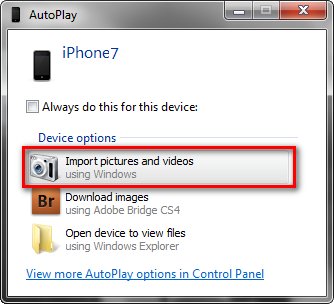 选择要传输的图片,然后单击“导入”。
选择要传输的图片,然后单击“导入”。
您现在可以在PC上自由查看iPhone照片。 |
【本文地址】
今日新闻 |
推荐新闻 |